¿No puedes iniciar sesión en Zalo? ¡Y aquí está la solución!

Si de repente tu Zalo no puede iniciar sesión, el siguiente artículo te ayudará a corregir este error.
Ahora, los usuarios de Zalo PC pueden hacer copias de seguridad y restaurar datos extremadamente rápido directamente en el software Zalo. Para que pueda guardar todos sus mensajes, fotos, videos, archivos cuando los transfiera a otro dispositivo o reinstale el sistema operativo. Esta característica ha estado disponible en Android e iOS durante mucho tiempo.
Por supuesto, la recuperación, la recuperación de datos, los mensajes en la computadora Zalo solo se realizarán desde el momento en que realice una copia de seguridad de los datos. En cuanto a los datos que no se han respaldado, no se pueden restaurar. Cómo realizar una invitación bastante simple te invitamos a seguir el siguiente tutorial:
Paso 1: Abra Zalo PC, haga clic en el ícono de ajustes en la barra de herramientas izquierda, desplace el mouse sobre Copia de seguridad / Restauración , seleccione Copia de seguridad de datos.
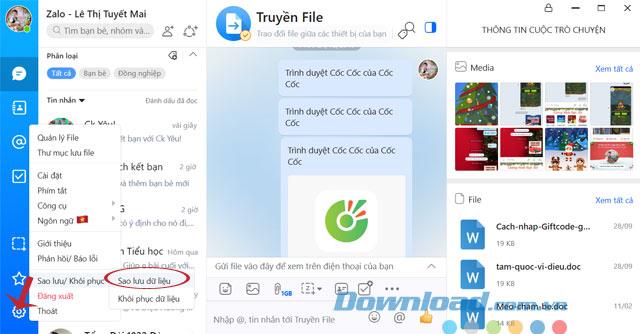
Paso 2: interfaz de Zalo : aparece Copia de seguridad , puede marcar los elementos para hacer una copia de seguridad como mensajes, fotos, archivos y videos. También desea cambiar el directorio donde está almacenado el archivo de copia de seguridad, haga clic en Cambiar y luego seleccione nuevamente la ubicación de almacenamiento. Luego haga clic en el botón Copia de seguridad.
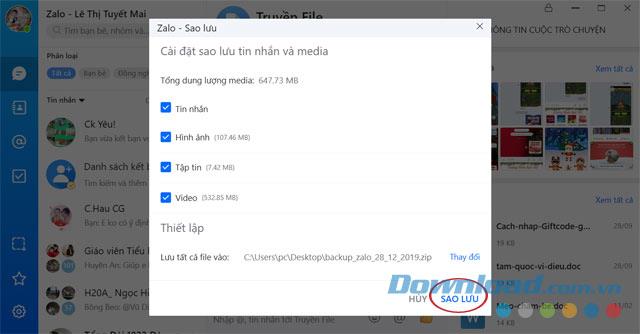
Paso 3: se lleva a cabo el proceso de copia de seguridad de datos de Zalo, espera un poco para que se complete este proceso. El proceso de copia de seguridad rápido o lento depende de la cantidad de datos que necesita hacer una copia de seguridad.
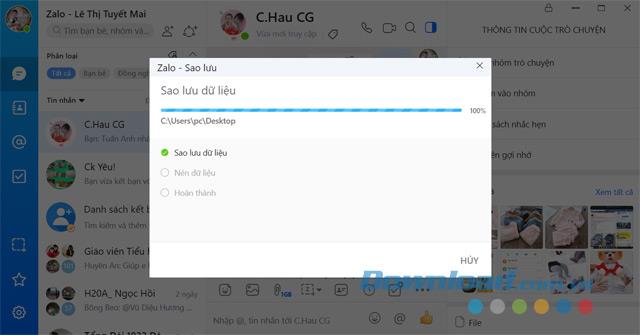
Paso 4: Después de que la copia de seguridad se realice correctamente, haga clic en el botón Cerrar para desactivar esta ventana.
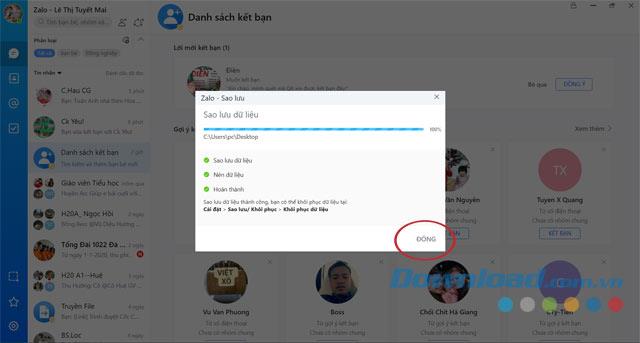
Paso 1: Después de la copia de seguridad exitosa, copie el archivo de copia de seguridad en la computadora en la que desea restaurar los datos de Zalo. A continuación, abra Zalo PC, haga clic en el ícono de ajustes en la esquina inferior izquierda de la barra de herramientas, desplace el mouse sobre Copia de seguridad / Restauración , seleccione Restaurar datos.
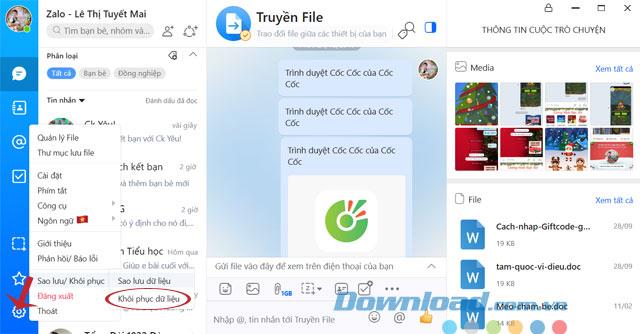
Paso 2: Zalo: aparece la interfaz de restauración , haga clic en Elegir archivo.
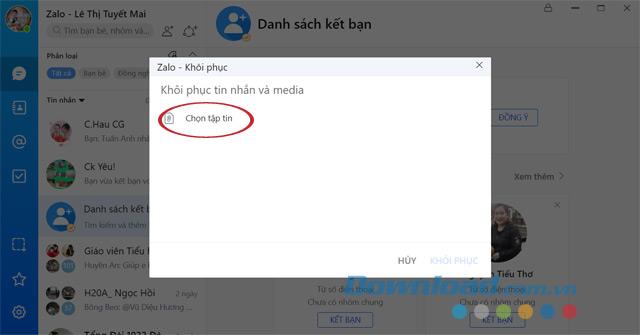
Paso 3: Luego, navegue a la ubicación donde está almacenado el archivo de respaldo, seleccione el archivo y luego haga clic en el botón Abrir.
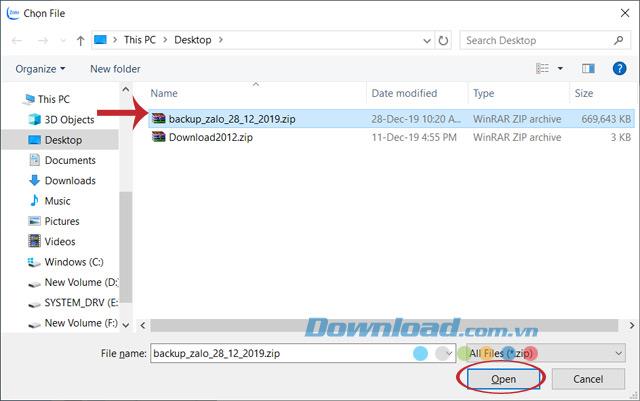
Paso 4: A continuación, haz clic en el botón Restaurar.
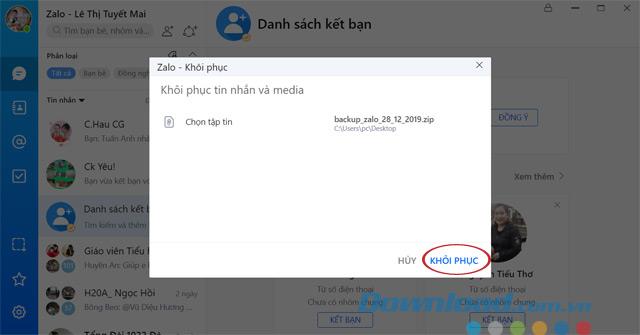
Paso 5: Se lleva a cabo el proceso de recuperación de datos de Zalo, espera un momento y ya está.
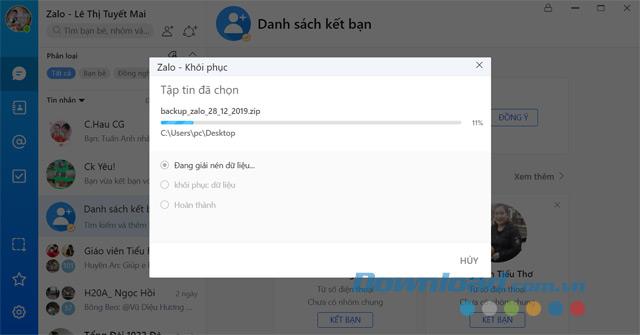
Paso 6: Una vez que se hayan restaurado los datos de Zalo, haga clic en el botón Cerrar.
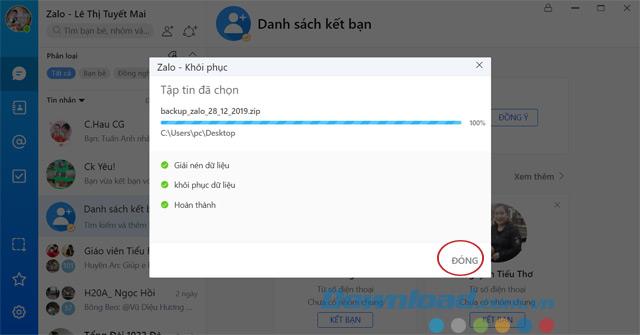
Así que ha realizado una copia de seguridad de los datos restaurados en Zalo con éxito. La copia de seguridad de los datos de Zalo en la PC es muy simple, todos ubicados en una carpeta, cuando se recupera, simplemente seleccione el archivo de copia de seguridad correcto que esté completo.
¡Les deseo una implementación exitosa!
Si ya no necesitas usar Galaxy AI en tu teléfono Samsung, puedes desactivarlo con una operación muy simple. Aquí hay instrucciones para desactivar Galaxy AI en los teléfonos Samsung.
Si no necesitas usar ningún personaje de IA en Instagram, también puedes eliminarlo rápidamente. Aquí tienes una guía para eliminar personajes de IA en Instagram.
El símbolo delta en Excel, también conocido como símbolo de triángulo en Excel, se utiliza mucho en tablas de datos estadísticos, expresando números crecientes o decrecientes, o cualquier dato según los deseos del usuario.
Además de compartir un archivo de Hojas de cálculo de Google con todas las hojas mostradas, los usuarios pueden optar por compartir un área de datos de Hojas de cálculo de Google o compartir una hoja en Hojas de cálculo de Google.
Los usuarios también pueden personalizar la desactivación de la memoria ChatGPT cuando lo deseen, tanto en la versión móvil como en la de computadora. Aquí encontrará instrucciones para deshabilitar el almacenamiento ChatGPT.
De forma predeterminada, Windows Update buscará actualizaciones automáticamente y también podrá ver cuándo fue la última actualización. Aquí encontrará instrucciones sobre cómo ver cuándo se actualizó Windows por última vez.
Básicamente, la operación para eliminar eSIM en iPhone también es sencilla de seguir para nosotros. Aquí hay instrucciones para eliminar eSIM en iPhone.
Además de guardar Live Photos como vídeos en iPhone, los usuarios pueden convertir Live Photos a Boomerang en iPhone de forma muy sencilla.
Muchas aplicaciones habilitan SharePlay automáticamente cuando haces FaceTime, lo que puede provocar que presiones accidentalmente el botón equivocado y arruines la videollamada que estás realizando.
Cuando habilita Hacer clic para hacer, la función funciona y comprende el texto o la imagen en los que hace clic y luego toma decisiones para proporcionar acciones contextuales relevantes.
Encender la luz de fondo del teclado hará que este brille, lo cual es útil cuando se trabaja en condiciones de poca luz o cuando el rincón de juego se ve más atractivo. Hay 4 formas de encender las luces del teclado de la computadora portátil para que usted elija a continuación.
Hay muchas formas de ingresar al modo seguro en Windows 10, en caso de que no pueda ingresar a Windows y entrar. Para ingresar al modo seguro de Windows 10 al iniciar su computadora, consulte el siguiente artículo de WebTech360.
Grok AI ahora ha ampliado su generador de fotos con IA para transformar fotos personales en nuevos estilos, como crear fotos al estilo de Studio Ghibli con películas animadas famosas.
Google One AI Premium ofrece una prueba gratuita de 1 mes para que los usuarios se registren y experimenten muchas funciones mejoradas, como el asistente Gemini Advanced.
A partir de iOS 18.4, Apple permite a los usuarios decidir si desean mostrar búsquedas recientes en Safari.














